Win10系统如何设置TCP/IP筛选功能 win10怎么设置tcp/ip筛选
发布时间:2017-08-14 16:53:20作者:知识屋
Win10系统如何设置TCP/IP筛选功能 win10怎么设置tcp/ip筛选 小伙伴们升级到Win10后,对Win10的操作并不是很熟悉,不知道该如何设置设置TCP/IP筛选,也许有些人还不知道TCP/IP是什么吧,TCP主要负责发现传输问题,有问题就发出信号,要求重新传输,直到把所有数据传输到地方为止。而IP是给因特网的每一台联网设备规定一个地址。下面就让小编来告诉你如何设置TCP/IP筛选功能吧。
1、右键开始菜单,打开“控制面板”。
3、在控制面板窗口中,选择“类别”,然后点击“系统和安全”。
3、点击“Window防火墙”选项。
4、在界面的右侧可以看到Windows防火墙的状态和连入的网络,点击左侧列表中的“高级设置”。
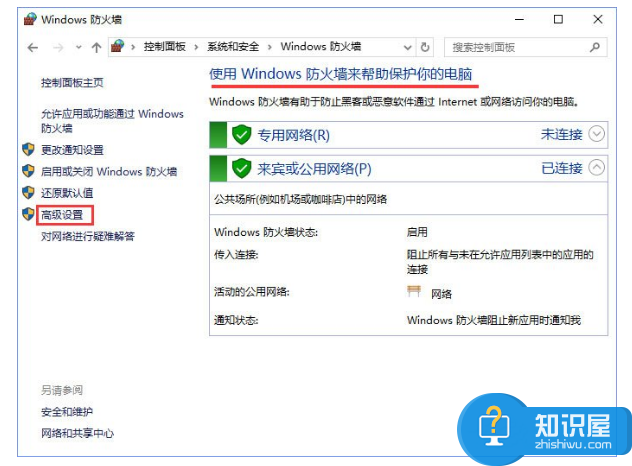
5、打开“高级安全Windows防火墙”设置面板后,点击左侧列表中的“入站规则”或“出站规则”,在界面中间可以看到入站规则的名称、配置文件、已启用等,再点击右侧操作列表中的“新建规则”。
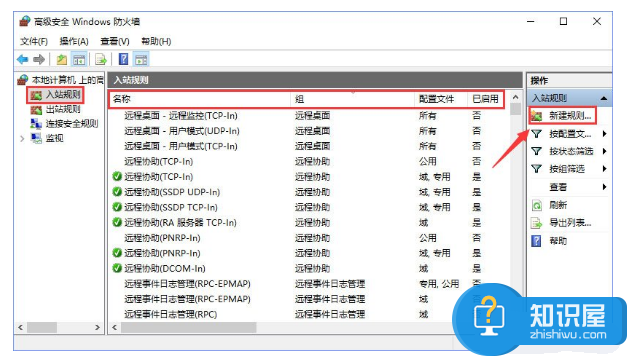
6、之后会弹出“新建入站规则向导”,选择“程序”类型,然后点击“下一步”。
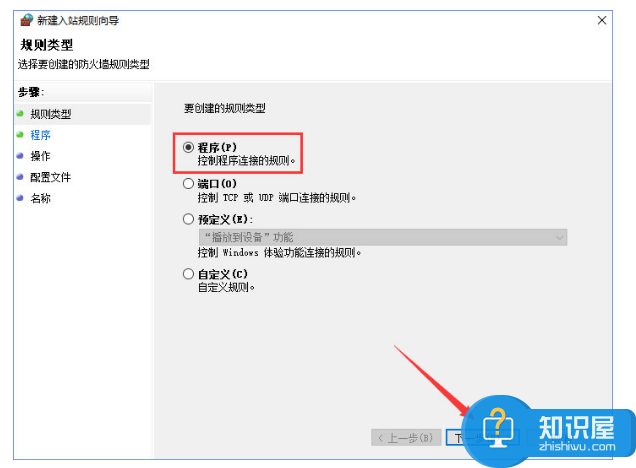
7、选择“所有程序”就可以了,如果电脑中有特定的程序,就选择此程序路径,点击“下一步”。
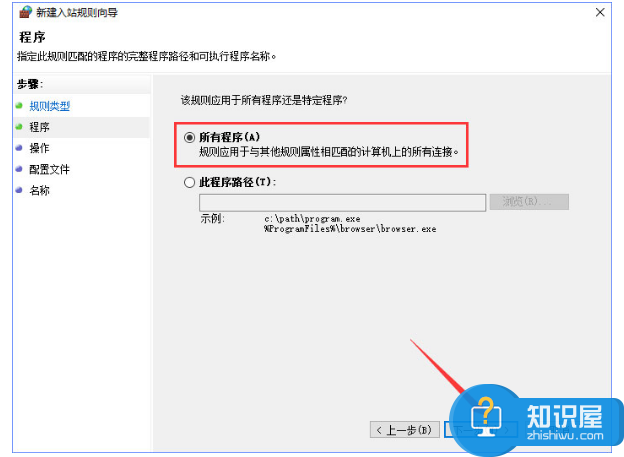
8、选择“允许连接”。
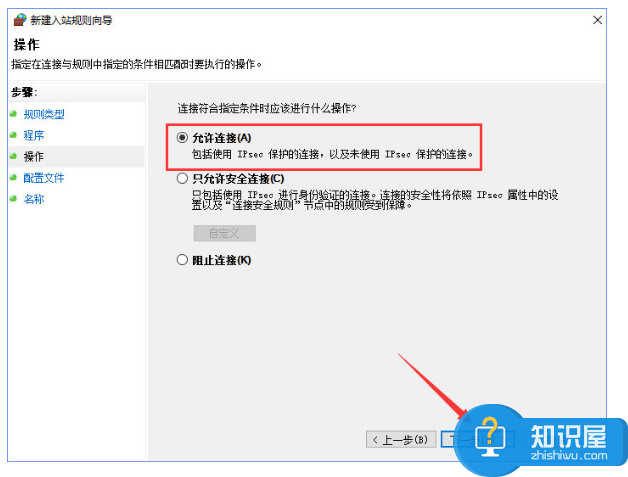
9、选择下何时运用改规则,将三个都选上,然后点击“下一步”。
10、填写一下此规则的名称和描述就可以了,最后点击“完成”便可以了。
上面便是Win10系统设置TCP/IP筛选功能的操作方法,这种方法还是很简单的,大家只要按着小编的步骤走一般情况下就能设置TCP/IP筛选功能成功,如果你有兴趣的话也可以自己动手试一试,希望小编的办法对大家有一定的帮助!
知识阅读
-

Win8.1进入安全模式的2种实现方法 Win8.1系统怎么进入安全模式
-

努比亚Z9mini USB调试在哪里
-
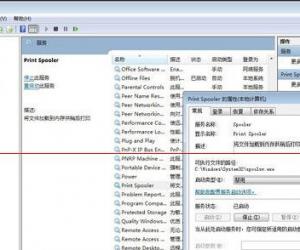
惠普打印机出现打印处理器不存在怎么办 惠普打印机出现打印处理器不存在的解决办法
-

华为P9查询出厂日期方法
-
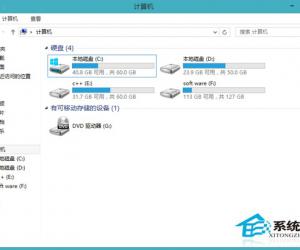
如何处理Win8.1打不开资源管理器问题 Win8.1打不开资源管理器问题解决办法
-
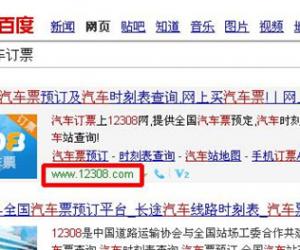
12308汽车票怎么订票 12308汽车票网上订票教程
-
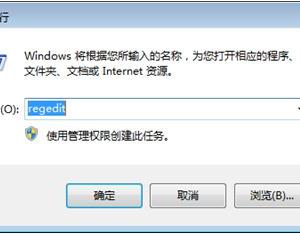
Win7下删除桌面右键菜单多余项 Windows电脑去掉桌面右击菜单多余项
-
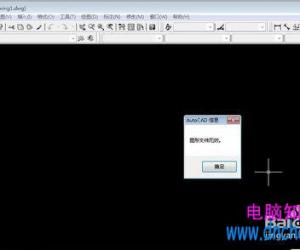
cad损坏打不开的图纸该怎么修复 怎么修复CAD损坏的图纸方法
-
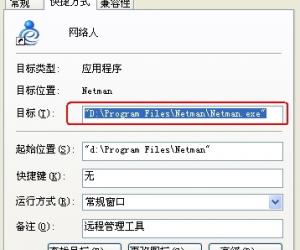
重装系统后不能上网怎么办 电脑重装系统后不能上网
-
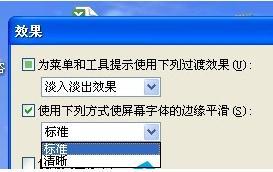
Word中字体显示模糊怎么办 电脑上word文档的字体怎么不清楚
软件推荐
更多 >-
1
 一寸照片的尺寸是多少像素?一寸照片规格排版教程
一寸照片的尺寸是多少像素?一寸照片规格排版教程2016-05-30
-
2
新浪秒拍视频怎么下载?秒拍视频下载的方法教程
-
3
监控怎么安装?网络监控摄像头安装图文教程
-
4
电脑待机时间怎么设置 电脑没多久就进入待机状态
-
5
农行网银K宝密码忘了怎么办?农行网银K宝密码忘了的解决方法
-
6
手机淘宝怎么修改评价 手机淘宝修改评价方法
-
7
支付宝钱包、微信和手机QQ红包怎么用?为手机充话费、淘宝购物、买电影票
-
8
不认识的字怎么查,教你怎样查不认识的字
-
9
如何用QQ音乐下载歌到内存卡里面
-
10
2015年度哪款浏览器好用? 2015年上半年浏览器评测排行榜!








































